Raspberry Pi Zero 2 W を購入しました! ~ 期待される速度は?
品薄で購入が出来なかったRaspberry Pi Zero 2 Wをようやく手に入れました。処理速度が大幅アップとのことですが、どうなのでしょうか。セットアップして動作させてみました。
1.箱を開けてみる

Raspberry Pi Zero 2 Wは、スイッチサイエンスさんから購入しました。箱を開けると、Raspberry Pi Zero 2 Wがビニール袋に入っています。見ただけでは、今までのRaspberry Pi Zeroと区別が付きません。それは端子類の変更がないので当然ですが、その辺に関しては、以下の記事で紹介しています。
2.ピンヘッダを付ける

今回、購入した製品、Raspberry Pi Zero 2 Wには、GPIOにピンヘッダが付いていません。これでは、センサーの接続が不便ですから、ピンヘッダをハンダ付けします。
ハンダ付けは難しくありませんが、私は老眼に近視が重なって、ハンダ付けが苦手というか大変です。ある程度、勘でハンダ付けするので、付け終わった後に確認すると、うまくいっていない部分があります。写真を見ても、1ピンを少し押してしまったみたいで、ちょっと飛び出ています。まあ、これで良いことにしましょう。
3.セットアップ
Raspberry Pi Zero 2 Wのセットアップでは行うことがいろいろありますが、大事なポイントをピックアップして紹介します。
Raspberry Pi OS のインストール
まずは、Raspberry Pi Zero 2 Wを動作させるOSを、SDカードに書き込みます。OSの書き込みは、Raspberry Pi Imagerを使います。
選択するOSですが、Raspberry Pi ZeroだとデスクトップのないLite版を使う場合が多かったと思いますが、CPU性能の上がったRaspberry Pi Zero 2 Wであれば、デスクトップ版をインストールする方が良いでしょう。私は今まで購入したRaspberry Pi Zeroにもデスクトップ版を入れています。
VNCを有効にする

SDカードをRaspberry Pi Zero 2 Wにセットして、まずは単体で起動します。HDMIでディスプレイとつなぎ、キーボードとマウスをUSBで接続します(USB2を共用する)。
しかし、毎回このような接続は大変なので、次回からはVNC接続でパソコンやタブレットから操作できるようにします。そのため、VNCサーバー機能を有効化します。

メニューの「設定」「Raspberry Piの設定」を選択します。

「インタフェイス」タブを選んで、VNCの「有効」をチェックします。
他のSSHやSPI、I2Cも良く使うので、有効化しておいても良いでしょう。
Wi-Fiを設定する

VNC接続を使うためには、Wi-Fi環境を設定しなければなりません。デスクトップ右上にWi-Fiのマークがありますので、クリックします。すると、Wi-Fiの一覧が表示されます。そして、使うWi-Fiを選択します。
※図では一番上が既に選択済みですが、一番下を選択しました。

Wi-Fiのパスワードを入力して、「OK」を押します。

Wi-Fiのマークが活性化して接続が完了します。もう一度、カーソルをWi-Fiマークの上に置いてください。すると、Raspberry Pi Zero 2 Wの現在のIPアドレスが表示されます。このIPアドレスをパソコンなどのVNCクライアントで入力すると、リモートでRaspberry Pi Zero 2 Wを操作できます。
4.動作速度は?
デスクトップをいろいろ操作してみましたが、無印Zeroよりはずっと早くなりましたが、ぎりぎり実用に耐えるRaspberry Pi 4 Model Bのようには使えないといった印象です。それでも、デスクトップから操作する方が便利ではないかと思います。
ブラウザ

Chromiumブラウザですが、残念ながら使える速度ではありません。上のgoogleサイトが完全に開くのに1分ほどを要しました。これでは、ネットサーフィンは不可能です。
それでも、USB接続のカメラの表示に使うなどブラウザが必要になる場面はあるので、速度が上がったことは歓迎です。
Qt Creator

意外なことに、Qt Creatorは10秒程度で初期画面が開きます。具体的にプロジェクトを作りビルドしたわけではありませんが、Raspberry Pi Zero 2 Wでフォームプログラミングもできそうです。
しかし、Raspberry Pi 4 Model Bがあるのですから、わざわざRaspberry Pi Zero 2 Wでプログラミングする必要はないでしょう。
AnyDesk

リモートでRaspberry Piを操作できるAnyDeskですが、Raspberry Pi Zero 2のCPUが新しくなったことにより動作できるようになりました。
そこで、Raspberry Pi Zero 2にWebカメラを取り付けてブラウザに表示し、WindowsのAnyDeskで映像を見てみました。確かにRaspberry Pi Zero 2のカメラ画像を見れるのですが、動作が重くてフリーズする場面がありました。(AnyDeskよりもブラウザの重さが主原因かも)
やはり、Raspberry Pi Zero 2に過大な期待は禁物だと言うことでしょう。
5.速さが必要な用途に最適か!

Raspberry Pi Zero 2 Wであれば、デスクトップ版OSをインストールも十分ありだと思います。しかし、Raspberry Pi Zero 2 Wは、あまり速度を要求する使い方がないと思います。あるとすれば、画像認識などAI分野になるのではないでしょうか。
個人的には、コマンドでRaspberry Pi Zeroを操作するのが面倒なので、デスクトップ版がそれなりに動作するRaspberry Pi Zero 2 Wは歓迎です。強いて言えば、初代Wの2倍の値段になったことが残念です。だんだんRaspberry Piの本来の値段から外れてきたと感じるのは私だけでしょうか。日本の問題とも言えるけど、それなら違うデバイスを選びますということが増えてきた感じがします。

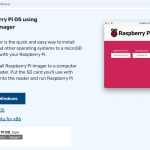
 日本周遊マップ
日本周遊マップ